Comment télécharger des vidéos et des photos Instagram en ligne sur iPhone
Comment télécharger des vidéos Instagram sur iPhone ? Cette question intéresse de nombreux utilisateurs d'Instagram, car la politique d'Instagram n'autorise pas les utilisateurs à télécharger du contenu. Connaissant les besoins des utilisateurs, dans cet article je vais vous guider pour télécharger des vidéos Instagram sur iPhone, iPad en utilisant l'outil SaveIG (SaveVid.Net).
SaveVid.Net est un téléchargeur de vidéos Instagram qui permet de télécharger des vidéos, reels, stories et IGTV en qualité vidéo HD. SaveVid prend en charge tous les appareils (PC, Mac, iPhone, Android) sans installation de logiciel.
Obtenir le lien vidéo Instagram
Noter: SaveVid.Net prend en charge le téléchargement de n'importe quelle vidéo Instagram (vidéos post, vidéos Reels, vidéos Stories, vidéos IGTV), les étapes pour télécharger des vidéos sont les mêmes.
- Pour télécharger des vidéos Instagram, vous devez d'abord obtenir le lien vidéo d'Instagram (Suivez les instructions ci-dessous pour obtenir le lien vidéo Instagram).
- Ouvrez l'application Instagram, accédez à la vidéo que vous souhaitez télécharger et appuyez sur l'icône (...), puis appuyez sur l'option Copier le lien.
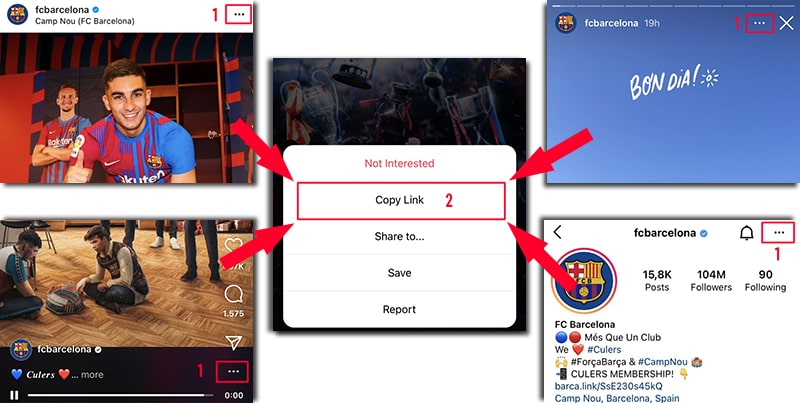
Après avoir obtenu le lien vidéo Instagram, vous pouvez suivre les instructions de l'une des deux manières ci-dessous pour télécharger la vidéo sur votre iPhone ou iPad.
Méthode 1: Fonctionne avec iOS 13+ et iPadOS 13+
À partir des versions iOS 13 et iPadOS 13 et versions ultérieures, Safari dispose d'une nouvelle fonctionnalité Gestionnaire de téléchargement. Dans cette fonctionnalité, vous pouvez télécharger des fichiers directement via le navigateur. Vous pouvez également consulter la liste des fichiers que vous avez téléchargés, supprimés et les gérer. Vous pouvez également accéder à vos fichiers téléchargés via l'application Fichiers sur iPhone et iPad.
Comment télécharger des vidéos Instagram à l'aide du navigateur Safari :
Étape 1: Accédez à SaveVid.Net à l'aide du navigateur Safari sur votre iPhone.
Étape 2: Collez le lien vidéo Instagram dans la zone de saisie et appuyez sur le bouton Télécharger.
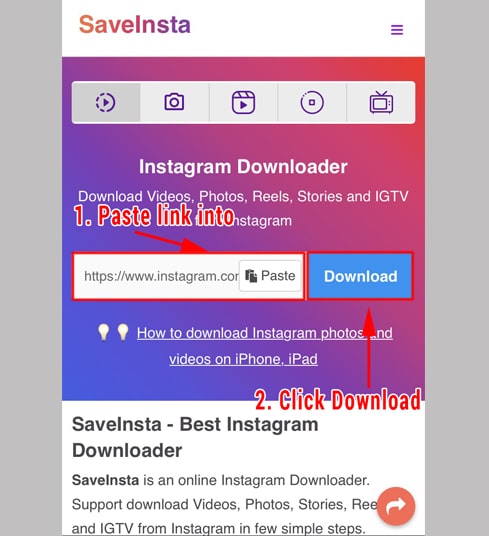
Étape 3: La vidéo que vous souhaitez télécharger apparaîtra, continuez à cliquer sur le bouton Télécharger la vidéo.
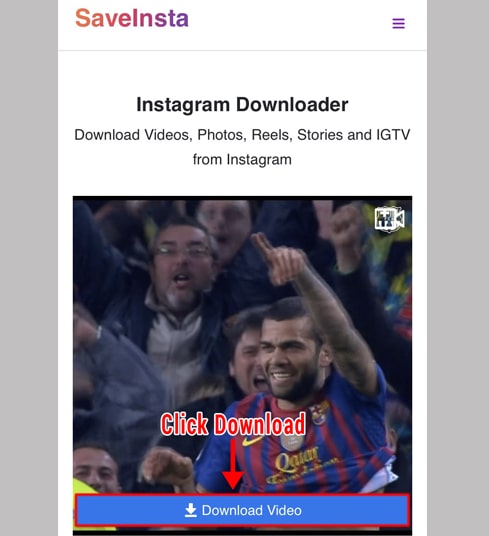
Étape 4: Le message de confirmation de téléchargement apparaît, vous continuez à cliquer sur Télécharger.
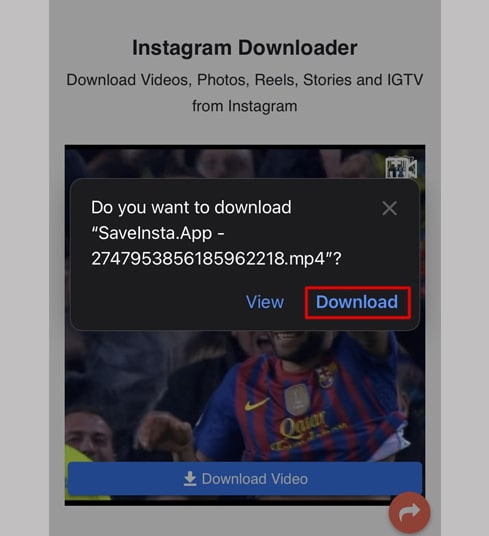
Étape 5: Vous verrez une icône de téléchargement en haut du navigateur comme indiqué ci-dessous, cliquez pour voir la progression du téléchargement de la vidéo.
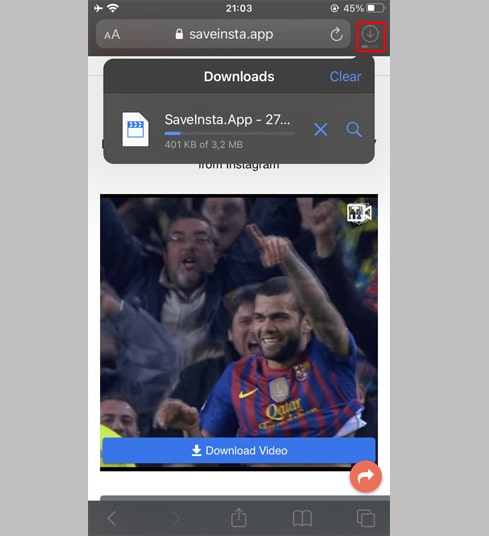
Étape 6: Une fois le téléchargement de la vidéo terminé, continuez à ouvrir l'application"Fichiers → Téléchargements" sur votre iPhone. La vidéo téléchargée apparaîtra ici.
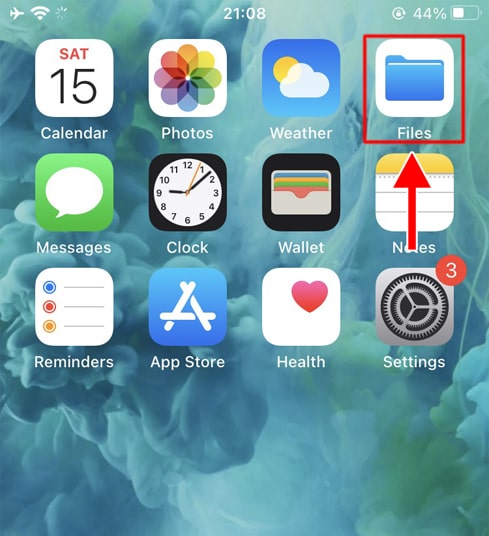
Étape 7: Maintenez votre doigt sur la vidéo, un menu apparaîtra. Cliquez sur le bouton "Partager".
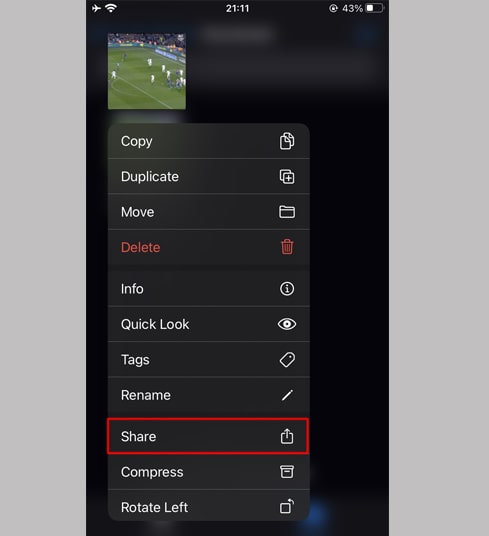
Étape 8: Recherchez et cliquez sur l'option "Enregistrer la vidéo".
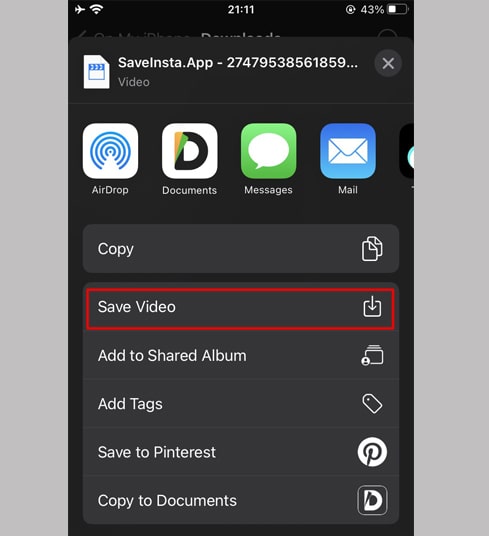
Étape 9: Ouvrez l'application "Photos" et profitez de la vidéo téléchargée.

Méthode 2: Utilisez l'application "Documents by Readdle" (s'applique à iOS 12 et versions antérieures)
De cette façon, utilise une application de gestion de fichiers gratuite appelée Documents by Readdle, qui devrait fonctionner sur la plupart des appareils iOS.
Étape 1: Installez et ouvrez l'application "Documents by Readdle"
- Sur votre appareil iOS, accédez à l'App Store et recherchez Documents by Readdle.
- Une fois l'installation terminée, lancez Documents by Readdle.
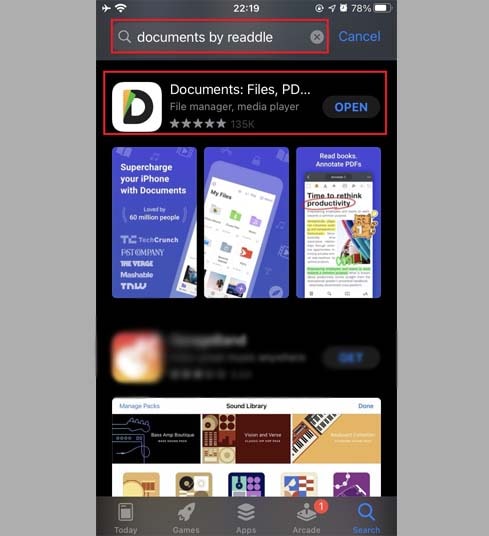
Étape 2: Accédez à SaveVid.Net sur l'application Documents by Readdle
Sur l'application "Documents by Readdle", appuyez sur l'icône du navigateur, qui ressemble à l'icône Safari (une petite boussole, sur iPhone c'est dans le coin inférieur droit, sur iPad c'est dans le menu de gauche), puis le navigateur Web s'affichera.
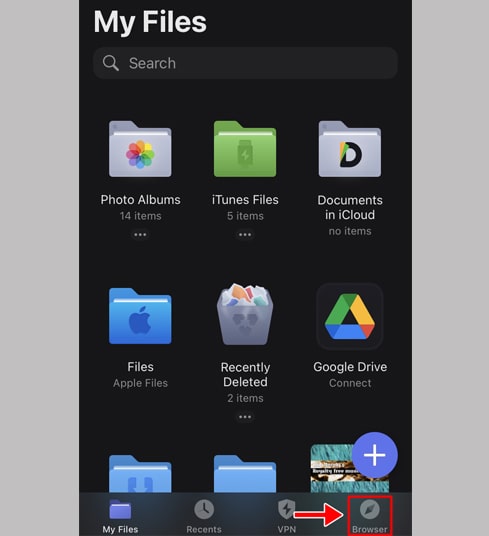
Étape 3: Collez le lien vidéo Instagram dans la zone de saisie et appuyez sur Télécharger.
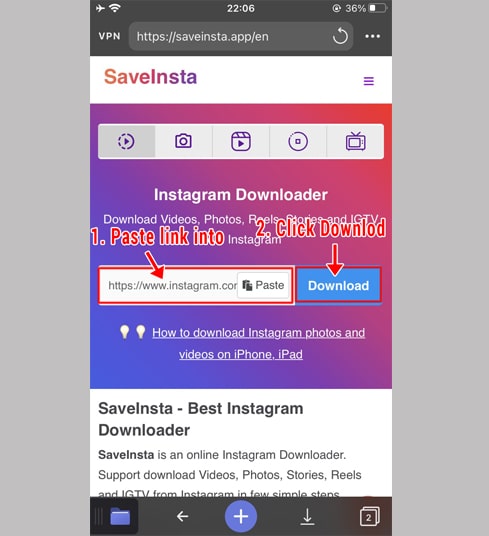
Étape 4: La vidéo que vous souhaitez télécharger apparaîtra, continuez à cliquer sur le bouton Télécharger la vidéo.
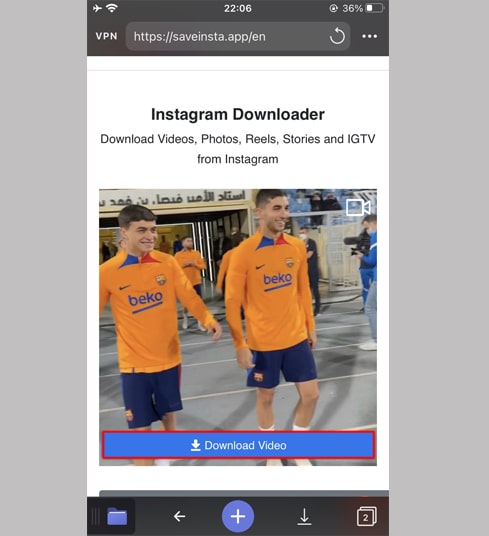
Étape 5: Vous pouvez renommer le fichier, puis cliquer sur le bouton "Terminé" pour terminer l'enregistrement de la vidéo.
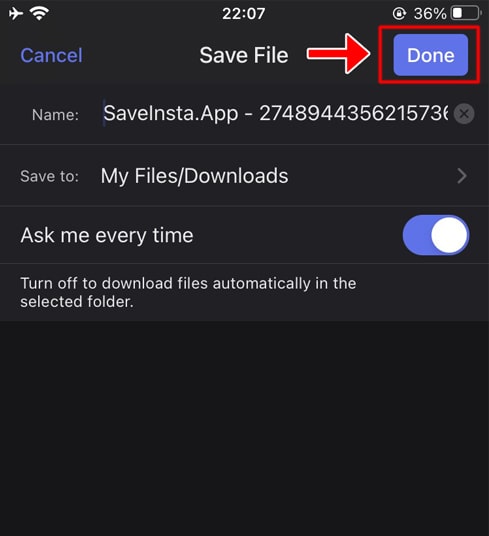
Étape 6: Déplacez la vidéo téléchargée vers le dossier "Photos".
- Appuyez sur l'icône "Mes fichiers" dans le coin inférieur droit pour voir la progression du téléchargement de la vidéo.
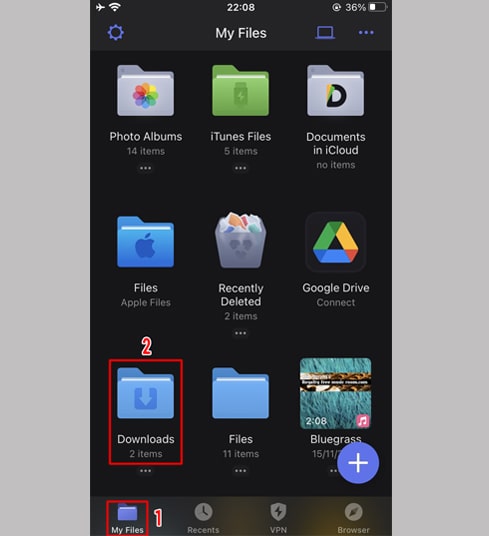
- Dans le dossier "Téléchargements", cliquez sur l'icône des trois points juste en dessous de la vidéo, cliquez sur "Déplacer" → "Photos" pour déplacer la vidéo vers les "Photos ", vous pouvez désormais profiter de vidéos hors ligne dans la bibliothèque "Photos".
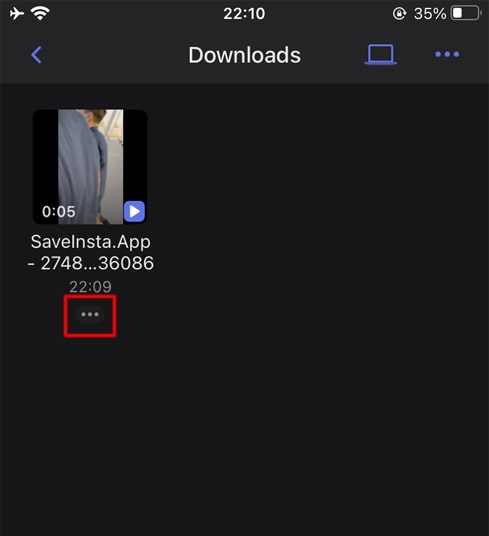
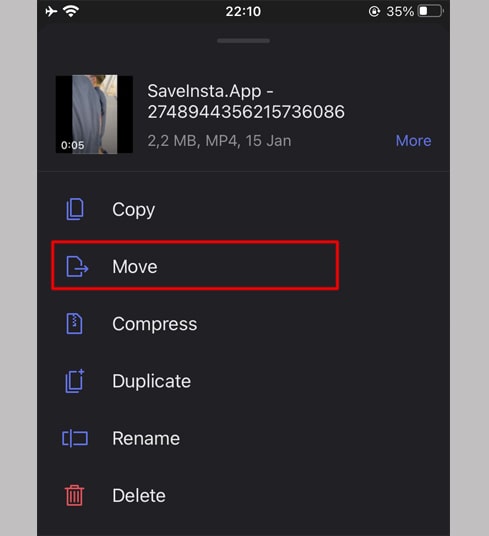
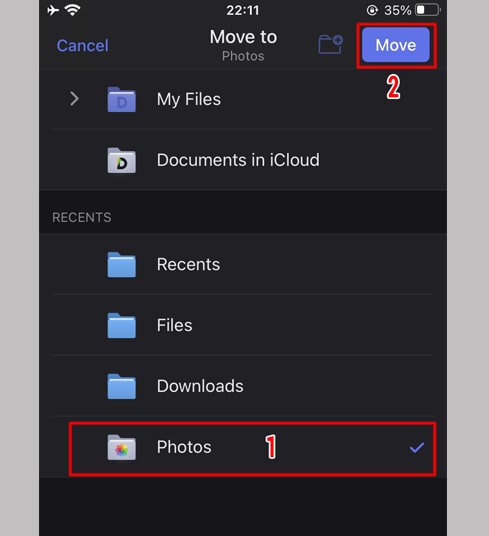
Étape 7: Ouvrez l'application "Photos" et profitez de la vidéo téléchargée.

Pendant l'utilisation, si vous rencontrez une erreur, veuillez nous contacter pour obtenir de l'aide: sp.saveig@gmail.com